sql server设置允许远程连接的方法
- 时间:2020-10-31 10:56
- 来源:下载吧
- 编辑:weijiayan
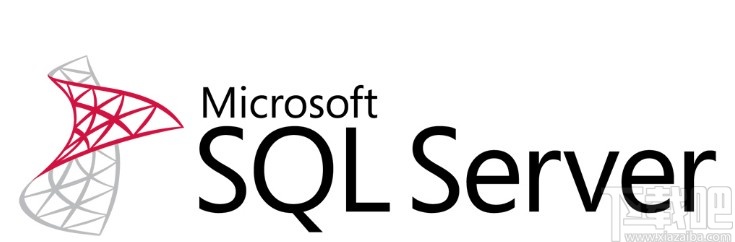
方法步骤
1.首先第一步我们打开软件之后,找到界面左边的项目使用鼠标右键点击它,然后在出现的菜单中选择属性这个选项。
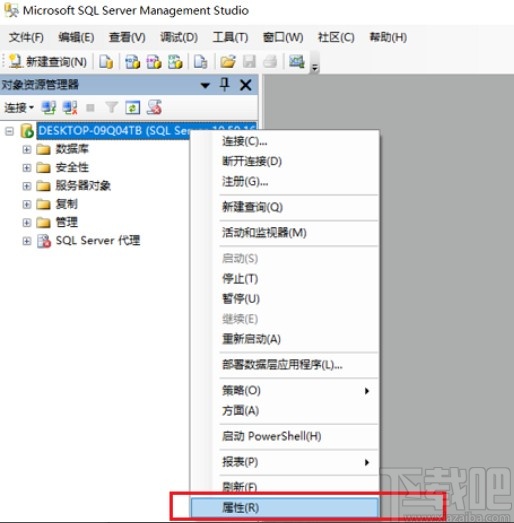
2.点击属性之后打开服务器属性界面,我们在其中点击安全性选项,然后在出现的界面中选择“SQL Server和Windows 身份验证模式”这个选项。
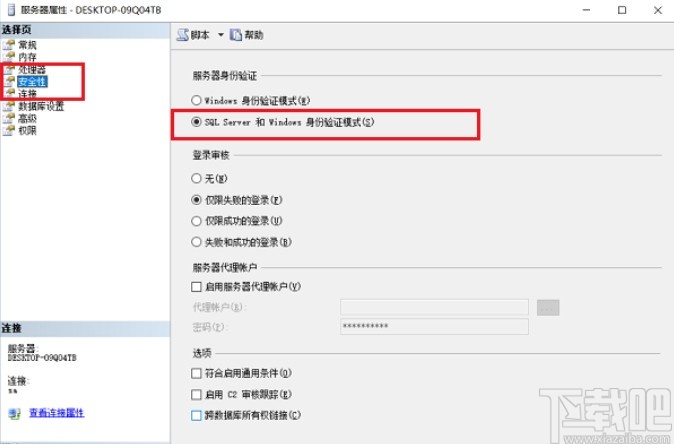
3.选择之后点击确定,然后点击左边选项中的安全性-登录名-sa,使用鼠标右键点击sa选择菜单中的属性选项并点击。
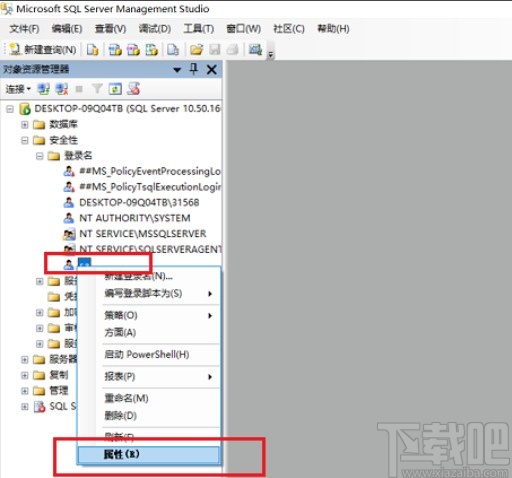
4.点击这个属性之后进入到属性的常规设置界面,我们在界面中输入密码和确认密码,如下图中所示。
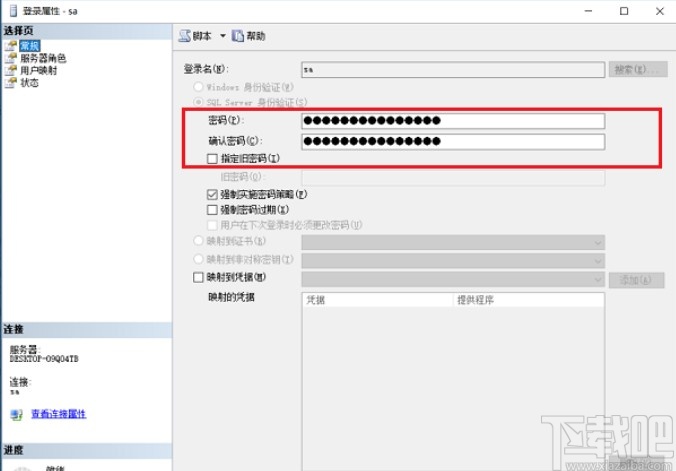
5.接下来再点击这个界面左边的状态这个选项,然后在右边设置模块分别勾选“授予”、“启用”这两个选项,选择之后点击确定按钮。
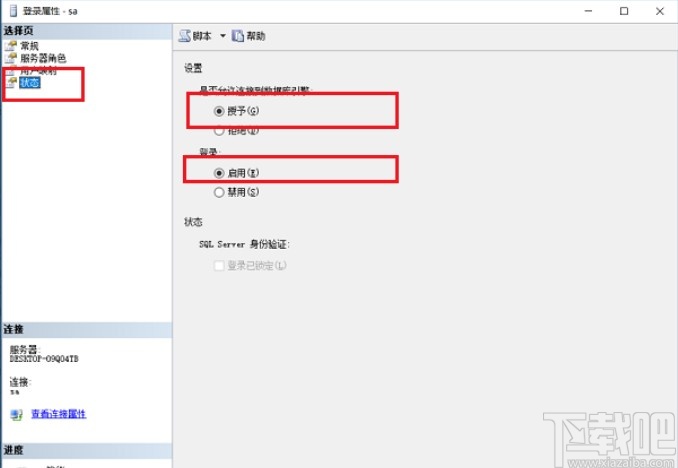
6.然后下一步我们进入到SQL Server Configuration Manager页面,然后点击SQL Server网络配置选项下方的MSSQLSERVER的协议,接着在右边出现的界面中双击TCP/IP这个选项。
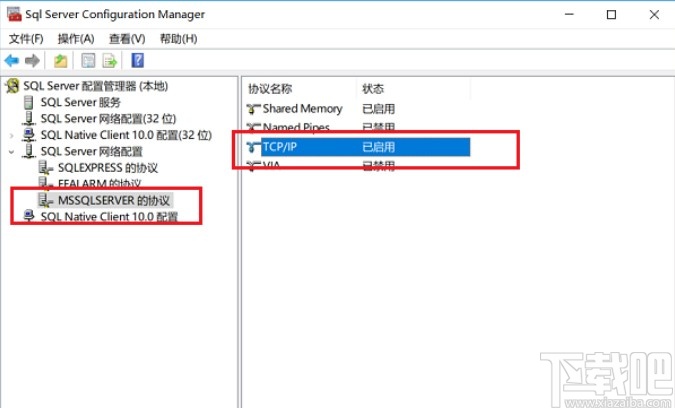
7.之后就会打开这个TCP/IP的属性设置界面,我们点击其中的IP地址,输入本机的IP和端口号,点击确定按钮完成操作。
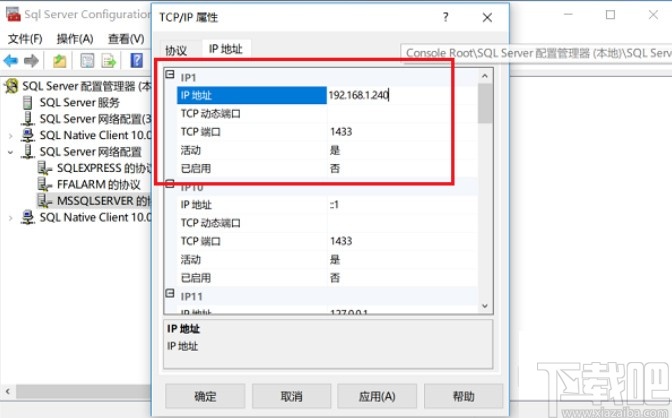
8.最后设置完成之后,需要重新启动软件的服务器,重新启动之后就可以进行远程连接操作了。
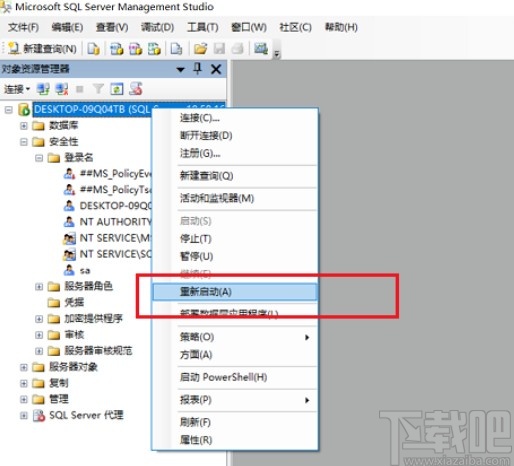
以上就是小编今天跟大家分享的使用sql server的时候设置允许远程连接的具体操作方法,有需要的朋友可以试一试这个方法,希望这篇方法教程能帮到大家。
最近更新
-
 淘宝怎么用微信支付
淘宝怎么用微信支付
淘宝微信支付怎么开通?9月5日淘宝公示与微信
- 2 手机上怎么查法定退休时间 09-13
- 3 怎么查自己的法定退休年龄 09-13
- 4 小红书宠物小伙伴怎么挖宝 09-04
- 5 小红书AI宠物怎么养 09-04
- 6 网易云音乐补偿7天会员怎么领 08-21
人气排行
-
 Visual Studio 2017正式版下载地址 Visual Studio 2017官网
Visual Studio 2017正式版下载地址 Visual Studio 2017官网
VisualStudio2017正式版下载地址分享。VisualStudio2017正式版已
-
 UltraEdit(UE)背景颜色怎么改才能看的舒服
UltraEdit(UE)背景颜色怎么改才能看的舒服
UltraEdit简称UE编辑器,是很多码农朋友常用的一款编辑器,工作上
-
 sublime text3 字体大小设置教程
sublime text3 字体大小设置教程
SublimeText3是一款非常好用的文本编辑器软件,用上sublimetext3
-
 2016cad快捷键命令大全,AutoCAD快捷键命令大全
2016cad快捷键命令大全,AutoCAD快捷键命令大全
学习cad掌握cad快捷键命令是基础,下面为大家介绍2016cad快捷键命
-
 AutoCAD2015中文版超详细安装激活图文教程
AutoCAD2015中文版超详细安装激活图文教程
刚刚发布的AutoCAD2015是Autodesk公司出品的CAD软件,借助AutoCA
-
 CAXA与AutoCAD数据之间的转换技巧
CAXA与AutoCAD数据之间的转换技巧
现在随着CAXA电子图板的广泛普及,越来越多的企业选择CAXA电子图
-
 SQL Server 2008通过端口1433连接到主机127.0.0.1的TCP/IP连接失败
SQL Server 2008通过端口1433连接到主机127.0.0.1的TCP/IP连接失败
相信SQLServer2008的朋友,有时候会遇到:用过通过端口1433连接到
-
 图解SQL Server 2008如何安装
图解SQL Server 2008如何安装
SQL在企业中也是非常重要的应用,各种财务系统,ERP系统,OA系统
-
 Visual Studio 2010安装教程
Visual Studio 2010安装教程
VS2010是一个集C++,VB,C#,等编程环境于一身的集成开发环境,功能
-
 Mysql安装图文教程
Mysql安装图文教程
Mysql是一款功能强大的数据库软件,Mysql安装图文教程将介绍如何安

